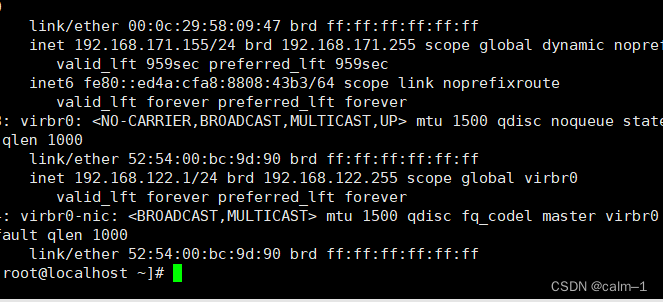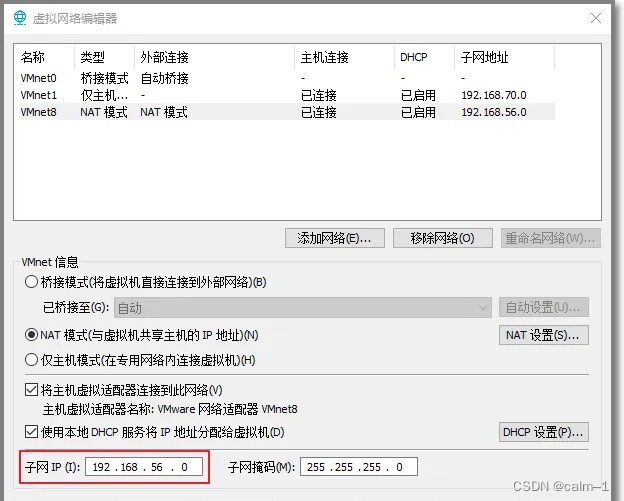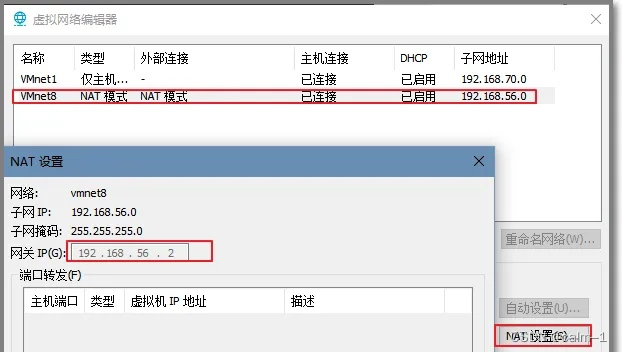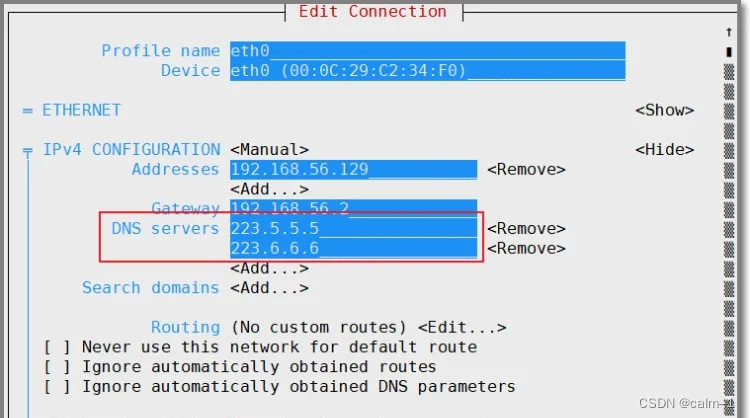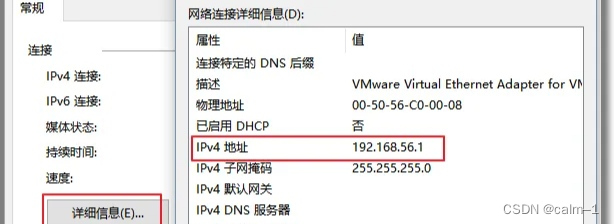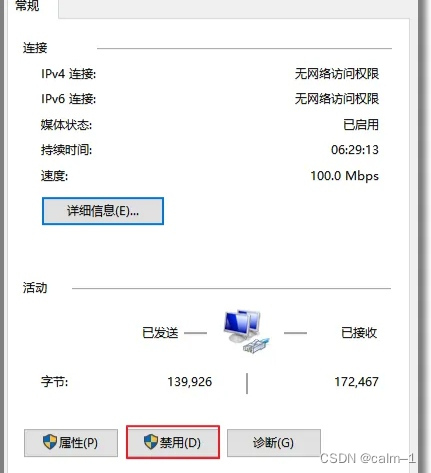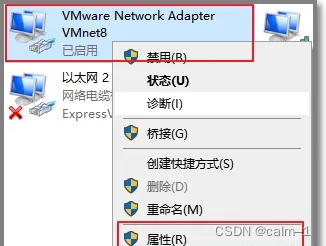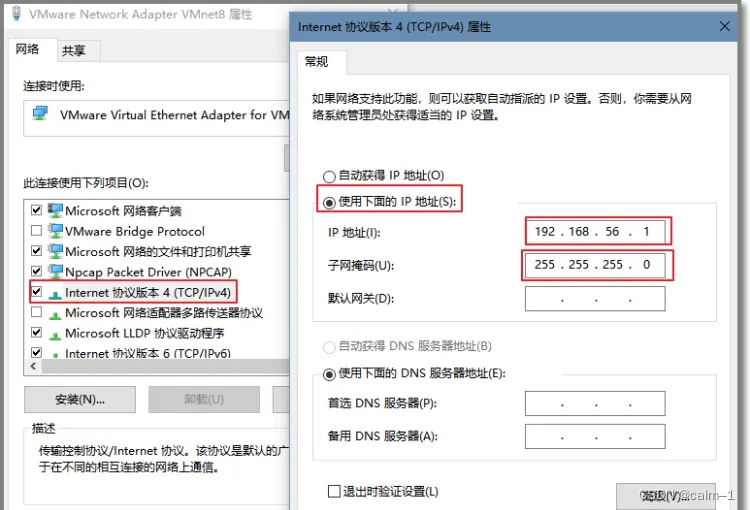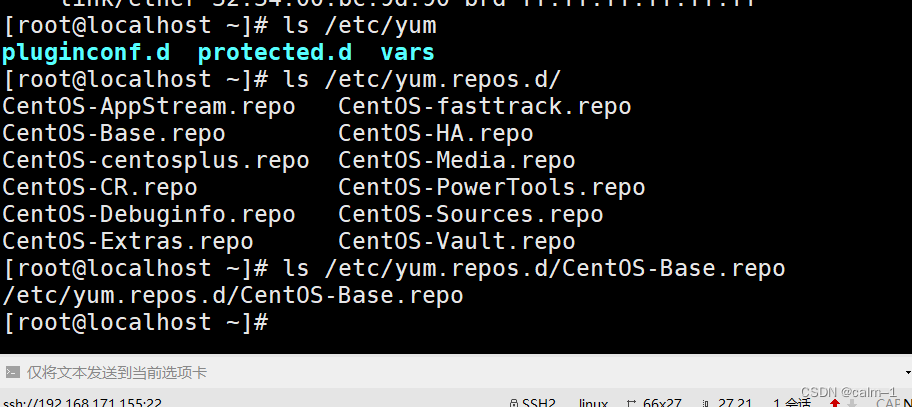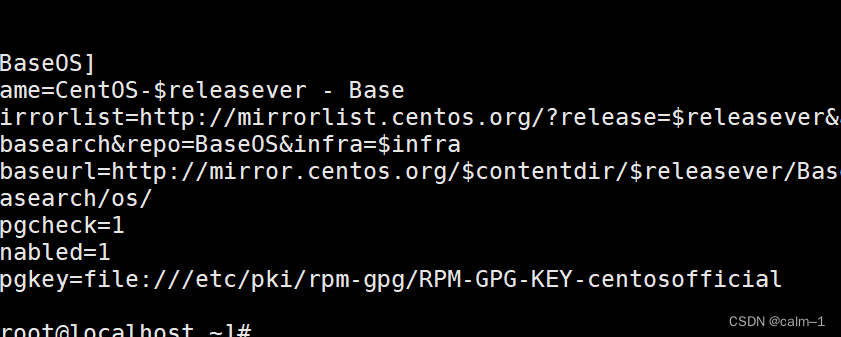文章目录
- xshell远程连接问题
-
- 链路是否通
- 服务是否通
- xshell配置技巧
- 批量创建对话窗口
- 配置官方源及更新补丁常用工具
-
- 更新软件包
- 虚拟机安装完之后出现鉴定错误问题
- 普通用户su-root切换root用户密码错误故障
- tail -f /var/log/secure
- vi /etc/pam.d/system-auth
xshell远程连接问题
链路是否通
(1).10.0.0.128 22 标签配置
通过ip add命令查看与虚拟网络编辑器中的子网网段是否一致
(2).ping 10.0.0.128 不通的情况
通过ip route查看网关是否与虚拟网络编辑器中的网关一致
a.防火墙 b线路
(3)服务器端口
网卡地址:ping 10.0.0.128
ping www.baidu.com
如果 ping 百度的域名不通,但IP地址能通说明是DNS的问题
设置nmtui修改DNS为 223.5.5.5、223.6.6.6、8.8.8.8、202.106.0.20
ping www
(4)VM虚拟编辑器
vent8范围10.0.0.0 网关10.0.0.254
查看VMnet8网卡 IPv4地址是否与虚拟机的网段是否一致
若不一致则重启VMnet8网卡,或者手动配置IPv4地址
重启VMnet8网卡:
手动配置网卡
(5)重启电脑
服务是否通
telent 10.0.0.127 22
- 防火墙
- 服务器本地是否打开
a.ps -ef|grep sshd
b.netstat -intup|grep ssh
c.systemctl status sshd
xshell配置技巧
在当前对话设置进行配置:
在企业中/学习中/工作中配置方式
1.把终端改成Linux
缓冲区大小20480,操作记录使用非常方便
2.外观
字体大小最合适14
3.光标使用闪烁的
速度看自己合适速度
用块状形式(也可以改标签颜色)
4.高级:日志记录(位置不要更改)
勾选文件已存在覆盖
勾选连接时开始日志记录
5.点击文件传输–使用下载路径(自己指定下载/加载路径)其余的不需要更改,(重复文件情况可以选择覆盖,慎用)
点击确定生效
为什么这样调?
将来有很多服务器,生产服务器,测试服务器等等,区别服务器不容易搞混
批量创建对话窗口
在企业中有多个服务器进行操作,我们可以批量打开多个对话窗口,在所需要的对话窗口鼠标,右键,点击最后“发送键输入到所有对话”,
(小编今天这篇文章先谈到这里,后面详细讲到!)
配置官方源及更新补丁常用工具
www.mirrors.163.com网易开源镜像
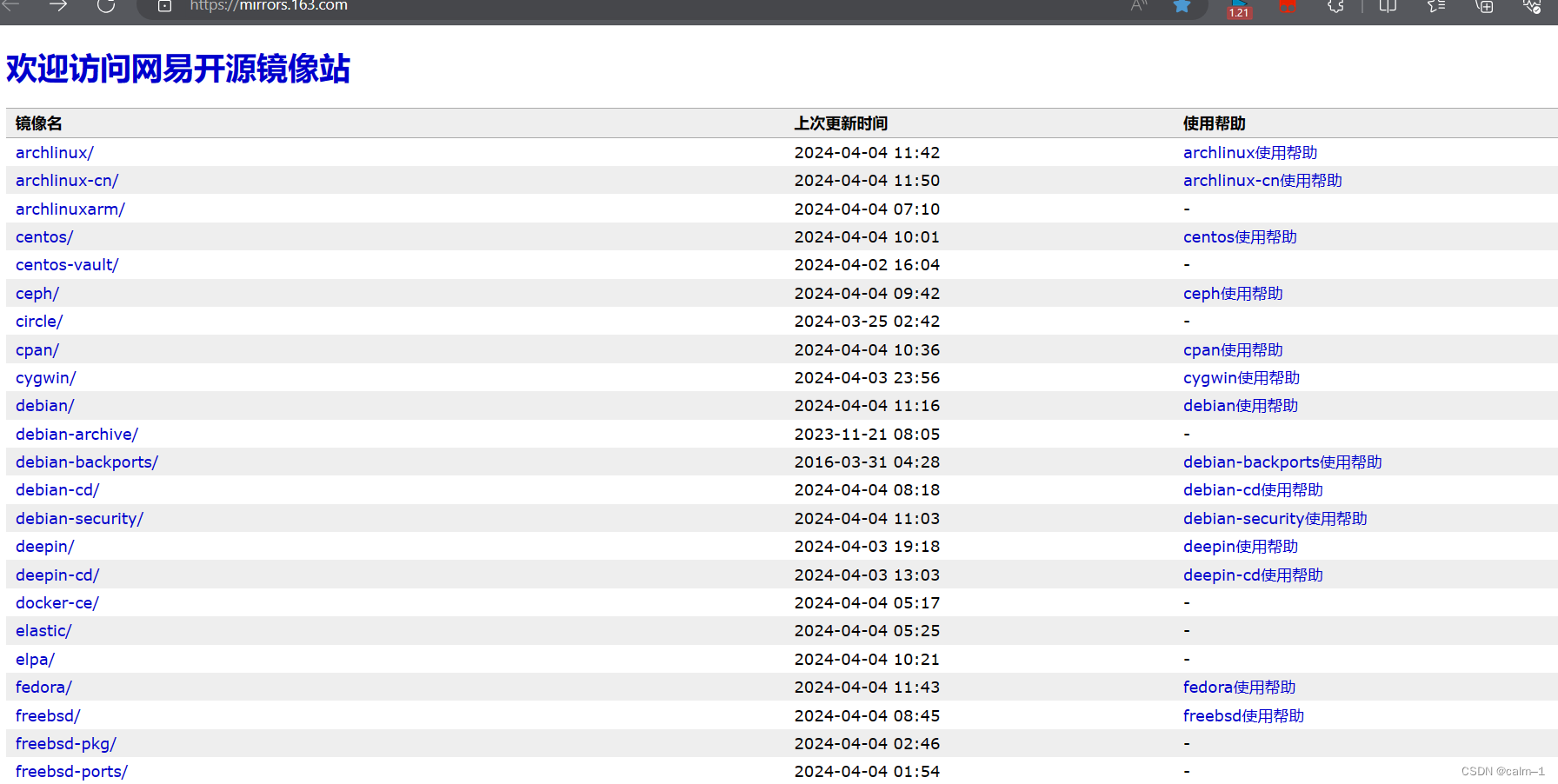
找到你所对应的版本不要点前面否则会下载,点击对应的后面使用帮助去找补丁镜像
如图输入命令
使用cat可以看到
为外国镜像下载配置非常的缓慢
下载两个命令:curl,wget
配置阿里云:
curl –s -o /etc/yum.repos.d/CentOS-Base.repo https://mirrors.aliyun.com/repo/Centos-8.repo
-s静默下载不需要输出,o指定输出的位置,意思为https://mirrors.aliyun.com/repo/Centos-7.repo下载到/etc/yum.repos.d/这个位置,并且改名为CentOS-Base.repo
配置epel源(里面没有官方源的一些配置)
curl –s -O /etc/yum.repos.d/epel.repo http://mirrors.aliyun.com/repo/epel-8.repo
更新软件包
更新所有软件到最新
yum update -y
安装的企业运维常用基础工具包
yum install tree nmap dos2unix lrzsz nc lsof wget -y
yum install tcpdump htop iftop iotop sysstat nethogs -y
yum install psmisc net-tools bash-completion vim-enhanced -y
多个yum命令不能同时使用,必须顺序安装
虚拟机安装完之后出现鉴定错误问题
1.密码错误
2.sudo配置错误:有可能是/etc/sudoers文件出现错误,编辑时用sudo,编辑时小心,避免损坏系统
3.权限问题:sudoers文件没有正确的权限配置,或者所属的用户组没有权限使用sudo,也会导致鉴定错误
4.账户被锁定:多次尝试使用sudo多次失败,系统会锁定账户一段时间防止恶意访问
解决方式:
以root慎防去编辑sudoers,并将其用户添加上sudoers文件中。
编辑sudoers文件
sudo visudo
在文件中找到类似于一下的行
#user privilege specification root ALL=(ALL:ALL) ALL
在该下一行添加一行,将你的用户替换为实际的用户名:
your_username ALL=(ALL:ALL)ALL #允许用户在主机上以任何的身份执行命令。
保存并关闭文件。在visudo中,使用ctrl+x,输入Y进行保存更改,按enter退出
普通用户su-root切换root用户密码错误故障
多次报密码错误,用ssh直接root用户登录,密码确认又是正确的。
查看方式
查看系统的登陆日志,看错误是否是依赖包的问题
tail -f /var/log/secure
su: PAM unable to dlopen(/lib/security/pam.tally.so): /lib/security/pam.tally.so: 无法打开共享对象文件: 没有那个文件或目录
iZn7m5cjif1krmysk8523fZ su:
查看系统是否有提示的依赖包:
返现系统不存在提示错误的pam.tally.so这个依赖包
#find / -name pam.tally.so
检查系统认证配置文件
于是用户登录的认证配置文件,发现有一行/lib/security/pam.tally.so的配置,于是确认问题为该配置所导致。询问系统管理员确认原因为因为要做安全加固,所以做了相关配置。
# cat /etc/pam.d/system-auth
#%PAM-1.0
# This file is auto-generated.
# User changes will be destroyed the next time authconfig is run.
auth required pam_env.so
auth sufficient pam_fprintd.so
auth sufficient pam_unix.so nullok try_first_pass
auth requisite pam_succeed_if.so uid >= 500 quiet
auth required pam_deny.so
account required /lib/security/pam.tally.so deny=3 no_magic root reset
account required pam_unix.so
account sufficient pam_localuser.so
account sufficient pam_succeed_if.so uid < 500 quiet
account required pam_permit.so
password requisite pam_cracklib.so try_first_pass retry=3 type=
password sufficient pam_unix.so sha512 shadow nullok try_first_pass use_authtok
password required pam_deny.so
session optional pam_keyinit.so revoke
session required pam_limits.so
session [success=1 default=ignore] pam_succeed_if.so service in crond quiet use_uid
session required pam_unix.so
解决方式:
方法一:vi /etc/pam.d/system-auth
注释掉该句
#account required /lib/security/pam.tally.so deny=3 no_magic root reset
方法二:
#username为你的实际用户需注意
chmod u+w /etc/sudoers
cp /etc/sudoers /etc/sudoers.orig
echo “username ALL=(ALL) NOPASSWD:ALL” >>/etc/sudoers
chmod u-w /etc/sudoers
#测试普通用门切换root用户免秘钥登录正常
sudo -s